System Manager - ONTAP 9.7 이하를 사용하여 클라우드 계층을 구성 및 관리합니다
 변경 제안
변경 제안


ONTAP System Manger Classic(ONTAP 9.7 이하에서 사용 가능)을 사용하여 클라우드 계층을 구성 및 관리할 수 있습니다. 데이터를 계층에 저장하면 스토리지 시스템의 효율성이 향상됩니다. FabricPool 지원 애그리게이트를 사용하여 스토리지 계층을 관리할 수 있습니다. 클라우드 계층은 데이터 액세스 빈도 여부에 따라 데이터를 계층에 저장합니다.
-
ONTAP 9.2 이상을 실행해야 합니다.
-
모든 플래시(All SSD) 애그리게이트가 있어야 합니다
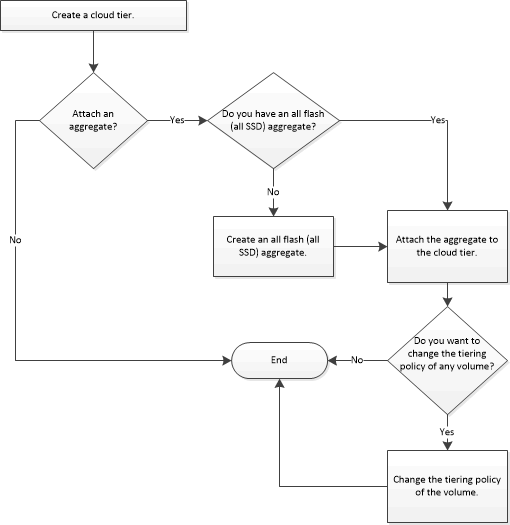
클라우드 계층 추가
System Manager를 사용하여 SSD 애그리게이트 또는 VMDK(가상 머신 디스크) 애그리게이트에 클라우드 계층을 추가할 수 있습니다. 클라우드 계층은 자주 사용하지 않는 데이터에 대한 스토리지를 제공합니다.
-
객체 저장소에 연결하려면 액세스 키 ID와 암호 키가 있어야 합니다.
-
오브젝트 저장소 내에 버킷을 만들어야 합니다.
-
클러스터와 클라우드 계층 간에는 네트워크 연결이 있어야 합니다.
-
클라우드 계층과 클러스터 간의 통신이 SSL 또는 TLS를 사용하여 암호화된 경우 필요한 인증서를 설치해야 합니다.
다음 오브젝트 저장소를 클라우드 계층으로 사용할 수 있습니다.
-
StorageGRID
-
Alibaba Cloud(System Manager 9.6부터 시작)
-
AWS(Amazon Web Services) S3(Simple Storage Service)
-
AWS(Amazon Web Services) C2S(Commercial Cloud Service)
-
Microsoft Azure Blob 저장소
-
IBM 클라우드
-
Google 클라우드

|
|
-
스토리지 * > * 애그리게이트 및 디스크 * > * 클라우드 계층 * 을 클릭합니다.
-
추가 * 를 클릭합니다.
지원되는 모든 개체 저장소 공급자를 나열하는 대화 상자가 나타납니다.
-
목록에서 클라우드 계층으로 지정할 오브젝트 저장소 공급자를 선택합니다.
Add Cloud Tier 창이 표시됩니다.
-
Region * (지역 *) 필드의 드롭다운 목록에서 영역을 선택합니다.
선택에 따라 * 서비스 이름(FQDN) * 필드가 자동으로 서버 끝점으로 채워집니다.
-
클라우드 계층의 액세스 키 ID, 클라우드 계층의 비밀 키 및 컨테이너 이름을 지정합니다.
AWS C2S(Commercial Cloud Service)를 유형으로 선택한 경우 CAP URL, 서버 CA 인증서, 클라이언트 인증서를 지정해야 합니다.
-
다음 설정을 수정하려면 고급 옵션 아이콘을
 클릭하여 변경할 수 있는 * 고급 옵션 * 대화 상자 창을 표시합니다.
클릭하여 변경할 수 있는 * 고급 옵션 * 대화 상자 창을 표시합니다.-
클라우드 계층에 액세스하는 데 사용되는 포트 번호입니다
-
클라우드 계층으로 데이터를 안전하게 전송할 수 있는 * SSL * 옵션을 활성화 또는 비활성화합니다
-
-
* 선택 사항: * StorageGRID에 대한 클라우드 계층을 추가하거나 FabricPool에 IBM 클라우드 오브젝트 스토리지 환경(Cleversafe 등)을 사용하려면 CA 인증서를 지정해야 합니다. Object Store Certificate * 전환 버튼을 이동하고 인증서 내용을 복사하여 CA 인증서를 지정합니다. 그런 다음 서명된 인증서에 인증서 내용을 붙여 넣습니다.
-
IPspace * 목록에서 클라우드 계층에 연결하는 데 사용되는 IPspace를 선택합니다.
-
클라우드 계층을 저장하려면 * 저장 * 을 클릭합니다.
-
Save and Attach Aggregate * 를 클릭하여 클라우드 계층을 저장하고 애그리게이트를 클라우드 계층에 연결합니다.
클라우드 계층에 애그리게이트 연결
System Manager를 사용하여 All-Flash 애그리게이트를 클라우드 계층에 연결할 수 있습니다. 자주 사용하지 않는 데이터는 클라우드 계층에 저장할 수 있습니다.
클러스터에 클라우드 계층을 추가해야 합니다.
-
스토리지 * > * 애그리게이트 및 디스크 * > * 클라우드 계층 * 을 클릭합니다.
-
Aggregate * 열에 사용된 * 열에서 * 애그리게이트 첨부 * 를 클릭합니다.
Attach aggregate(애그리게이트 연결) 창이 표시됩니다.
-
클라우드 계층에 연결할 애그리게이트를 선택합니다.
-
저장 * 을 클릭합니다.
FabricPool 지원 애그리게이트를 수동으로 생성하여 스토리지 프로비저닝
System Manager를 사용하면 FabricPool 지원 애그리게이트를 생성하여 클라우드 계층을 SSD 애그리게이트에 연결할 수 있습니다.
-
클라우드 계층을 생성하여 SSD 애그리게이트로 구성된 클러스터에 연결해야 합니다.
-
사내 클라우드 계층이 생성되었어야 합니다.
-
클라우드 계층과 애그리게이트 간에는 전용 네트워크 연결이 있어야 합니다.
다음 오브젝트 저장소를 클라우드 계층으로 사용할 수 있습니다.
-
StorageGRID
-
Alibaba Cloud(System Manager 9.6부터 시작)
-
AWS(Amazon Web Services) S3(Simple Storage Service)
-
AWS(Amazon Web Services) C2S(Commercial Cloud Service)
-
Microsoft Azure Blob 저장소
-
IBM 클라우드
-
Google 클라우드

|
|
-
다음 방법 중 하나를 사용하여 FabricPool 지원 애그리게이트를 만들 수 있습니다.
-
Applications & Tiers * > * Storage Tiers * > * Add Aggregate * 를 클릭합니다.
-
스토리지 * > * 집계 및 디스크 * > * 집계 * > * 생성 * 을 클릭합니다.
-
-
Aggregate를 생성하려면 * Manually Create Aggregate * 옵션을 활성화합니다.
-
FabricPool 지원 애그리게이트 생성:
-
Aggregate 이름, 디스크 유형 및 Aggregate에 포함할 디스크 또는 파티션의 수를 지정합니다.
All-Flash(All SSD) 애그리게이트만 FabricPool 지원 애그리게이트를 지원합니다.
최소 핫 스페어 규칙은 디스크 크기가 가장 큰 디스크 그룹에 적용됩니다.
-
* 선택 사항: * 애그리게이트의 RAID 구성을 수정합니다.
-
변경 * 을 클릭합니다.
-
RAID 구성 변경 대화 상자에서 RAID 유형과 RAID 그룹 크기를 지정합니다.
공유 디스크는 RAID-DP와 RAID-TEC의 두 가지 RAID 유형을 지원합니다.
-
저장 * 을 클릭합니다.
-
-
-
FabricPool * 확인란을 선택한 다음 목록에서 클라우드 계층을 선택합니다.
-
Create * 를 클릭합니다.
볼륨의 계층화 정책을 변경합니다
System Manager를 사용하면 데이터가 비활성 상태가 될 때 볼륨 데이터가 클라우드 계층으로 이동되는지 여부를 제어하기 위해 볼륨의 기본 계층화 정책을 변경할 수 있습니다.
-
스토리지 * > * 볼륨 * 을 클릭합니다.
-
SVM * 필드의 드롭다운 메뉴에서 * 모든 SVM * 을 선택합니다.
-
계층화 정책을 변경할 볼륨을 선택한 다음 * 추가 작업 * > * 계층화 정책 변경 * 을 클릭합니다.
-
계층화 정책 * 목록에서 필요한 계층화 정책을 선택한 다음 * 저장 * 을 클릭합니다.
클라우드 계층을 편집합니다
System Manager를 사용하여 클라우드 계층의 구성 정보를 수정할 수 있습니다. 편집할 수 있는 구성 세부 정보에는 이름, FQDN(정규화된 도메인 이름), 포트, 액세스 키 ID, 비밀 키 및 개체 저장소 인증서가 포함됩니다.
-
스토리지 * > * 애그리게이트 및 디스크 * > * 클라우드 계층 * 을 클릭합니다.
-
편집할 클라우드 계층을 선택한 다음 * 편집 * 을 클릭합니다.
-
Edit Cloud Tier * 창에서 클라우드 계층 이름, FQDN, 포트, 액세스 키 ID, 비밀 키를 수정합니다. 및 오브젝트 저장소 인증서를 제공합니다.
AWS C2S(Commercial Cloud Service) 클라우드 계층을 선택한 경우 서버 CA 인증서 및 클라이언트 인증서를 수정할 수 있습니다.
-
저장 * 을 클릭합니다.
클라우드 계층을 삭제합니다
System Manager를 사용하면 더 이상 필요하지 않은 클라우드 계층을 삭제할 수 있습니다.
클라우드 계층과 연결된 FabricPool 지원 애그리게이트를 삭제해야 합니다.
-
스토리지 * > * 애그리게이트 및 디스크 * > * 클라우드 계층 * 을 클릭합니다.
-
삭제할 클라우드 계층을 선택한 다음 * 삭제 * 를 클릭합니다.
어떤 클라우드 계층 및 계층화 정책인지 설명합니다
클라우드 계층은 자주 액세스하지 않는 데이터를 위한 스토리지를 제공합니다. 자주 사용하지 않는 데이터를 저장하기 위해 All-Flash(All-SSD) 애그리게이트를 클라우드 계층에 연결할 수 있습니다. 계층화 정책을 사용하여 데이터를 클라우드 계층으로 이동해야 하는지 결정할 수 있습니다.
볼륨에 대해 다음 계층화 정책 중 하나를 설정할 수 있습니다.
-
* 스냅샷 전용 *
현재 액티브 파일 시스템에서 참조하고 있지 않은 볼륨의 스냅샷 복사본만 이동합니다. 스냅샷 전용 정책은 기본 계층화 정책입니다.
-
* 자동 *
비활성(콜드) 데이터 및 스냅샷 복사본을 액티브 파일 시스템에서 클라우드 계층으로 이동합니다.
-
* 백업(System Manager 9.5용) *
데이터 보호(DP) 볼륨의 새로 전송된 데이터를 클라우드 계층으로 이동합니다.
-
* 모두(System Manager 9.6부터) *
모든 데이터를 클라우드 계층으로 이동합니다.
-
* 없음 *
볼륨의 데이터가 클라우드 계층으로 이동하는 것을 방지합니다.
비활성(콜드) 데이터는 무엇입니까
성능 계층에서 자주 액세스하지 않는 데이터를 비활성(콜드) 데이터라고 합니다. 기본적으로 31일 동안 액세스하지 않는 데이터는 비활성화됩니다.
비활성 데이터는 애그리게이트 레벨, 클러스터 레벨 및 볼륨 레벨에 표시됩니다. 애그리게이트 또는 클러스터에 대한 비활성 데이터는 해당 애그리게이트 또는 클러스터에서 비활성 스캔이 완료된 경우에만 표시됩니다. 기본적으로 FabricPool 지원 애그리게이트 및 SSD 애그리게이트에 대해 비활성 데이터가 표시됩니다. FlexGroups에 대한 비활성 데이터가 표시되지 않습니다.
Cloud Tier 창
System Manager를 사용하여 클라우드 계층을 추가, 편집, 삭제하고 클라우드 계층 세부 정보를 볼 수 있습니다.
클라우드 계층 창에는 클러스터에 있는 라이센스가 부여된 총 클라우드 계층 수, 클러스터에 사용된 라이센스 공간 및 클러스터에서 사용 가능한 라이센스 공간이 표시됩니다. Cloud Tier 창에는 사용 중인 라이센스가 없는 클라우드 용량도 표시됩니다.
명령 버튼
-
* 추가 *
클라우드 계층을 추가할 수 있습니다.
-
* 애그리게이트 연결 *
애그리게이트를 클라우드 계층에 연결할 수 있습니다.
-
* 삭제 *
선택한 클라우드 계층을 삭제할 수 있습니다.
-
* 편집 *
선택한 클라우드 계층의 속성을 수정할 수 있습니다.
세부 정보 영역
클라우드 계층 목록, 오브젝트 저장소 세부 정보, 사용된 애그리게이트, 사용된 용량 등 클라우드 계층에 대한 자세한 정보를 볼 수 있습니다.
Alibaba Cloud, Amazon AWS S3, AWS C2S(Commercial Cloud Service), Google Cloud, IBM Cloud, Microsoft Azure Blob 스토리지 또는 StorageGRID를 CLI(명령줄 인터페이스)를 사용하여 클라우드 계층을 생성하는 경우 이 클라우드 계층은 System Manager에 다른 계층으로 표시됩니다. 그런 다음 이 클라우드 계층에 애그리게이트를 연결할 수 있습니다.
-
관련 정보 *


